Gmail'de Klavye Kısayolları Nasıl Görüntülenir ve Düzenlenir
Gmail Google Kahraman / / June 25, 2021

Son Güncelleme Tarihi

Gmail'i kullanırken işleri daha hızlı yapmak ister misiniz? Gmail'de klavye kısayollarını nasıl etkinleştireceğinizi, görüntüleyeceğinizi ve özelleştireceğinizi göstereceğiz.
Muhtemelen zaten bildiğiniz gibi, klavye kısayolları, görevleri yerine getirmenin hızlı yollarını sunar. Bunları çoğu şey için veya yalnızca basit eylemler için kullansanız da, genellikle ihtiyacınız olanı bulmak için menüler arasında gezinmekten daha kolay olabilir. Ve çoğu uygulama gibi Gmail de kullanabileceğiniz bir dizi klavye kısayolu sağlar.
Burada, Gmail için mevcut klavye kısayollarını nasıl görüntüleyeceğinizi ve bunları ihtiyaçlarınıza göre nasıl özelleştireceğinizi göstereceğiz.
Gmail'de Özel Klavye Kısayollarını Etkinleştirin
Gmail klavye kısayollarınızı görüntülemek ve ardından düzenlemek için önce bunları etkinleştirmeniz gerekir. Yani, ziyaret et Gmail çevrimiçi, oturum açın ve şu adımları izleyin.
- Tıkla dişli sağ üstteki simgeyi seçin ve Tüm ayarları görün görüntülenen kenar çubuğunda.
- Seç ileri Ayarlarınızın üst kısmındaki sekmesine tıklayın. Not: Klavye Kısayolları sekmesini görüyorsanız, bir noktada özelliği zaten etkinleştirmişsinizdir ve Özelleştirme bölümüne atlayabilirsiniz.
- Tıkla etkinleştirme Özel klavye kısayolları için düğme.
- Altta, tıklayın Değişiklikleri Kaydet.
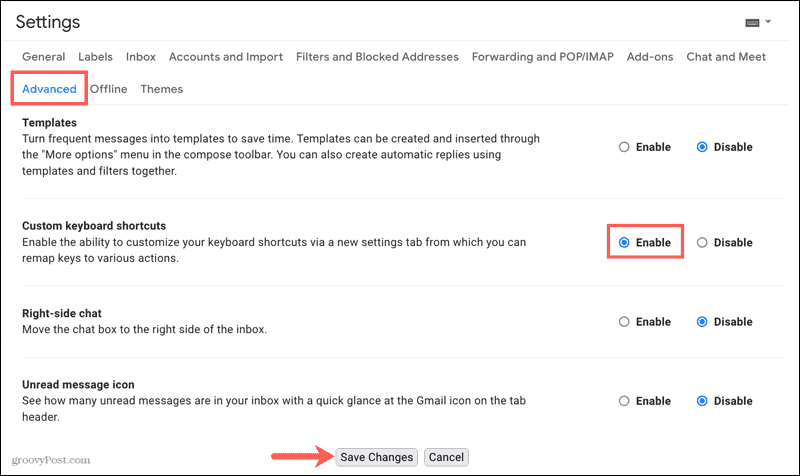
Gmail sayfanız yenilenecek ve artık kısayolları görebilecek ve özelleştirebileceksiniz.
Gmail'de Klavye Kısayollarını Görüntüle
Özel klavye kısayolları özelliğini etkinleştirdikten sonra, ayarlarınızda bunun için bir sekmeniz olacak. Bu yüzden, tıklayarak oraya geri dönün. dişli simgesi ve ardından Tüm ayarları görün daha önce olduğu gibi kenar çubuğunda.
Ayarlardaki son sekme, Klavye kısayolları, bu yüzden bir tıklayın. Şu anda etkin olan uzun bir klavye kısayolları listesi göreceksiniz. Ama dahası var!
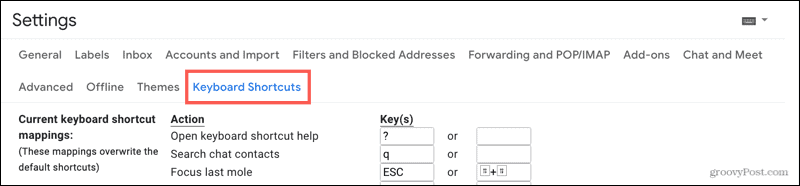
Listedeki "Klavye kısayolu yardımını aç" kısayolunu kullanacaksınız. Soru işaretini yazın (Vardiya + /) klavyenizdeki tuşuna basın. Bu, birçok ek klavye kısayolu içeren bir pencere görüntüler.
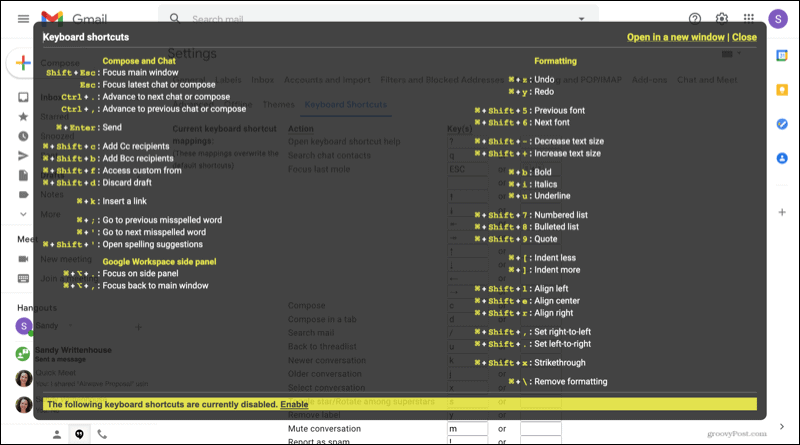
İpucu: Bu pencereyi bunun yerine bir tarayıcı sekmesinde açmayı tercih ederseniz, Yeni bir pencerede aç tepede.
Aşağı kaydırırsanız, devre dışı bırakılmış bir dizi kısayol olduğunu fark edeceksiniz. Bunları kullanmaya başlamak istiyorsanız, etkinleştirme. Daha sonra bu ek kısayollardan yararlanabilirsiniz. Ve daha sonra bunları kullanmak istemediğinize karar verirseniz, aynı alanı tekrar ziyaret edin ve devre dışı bırak.
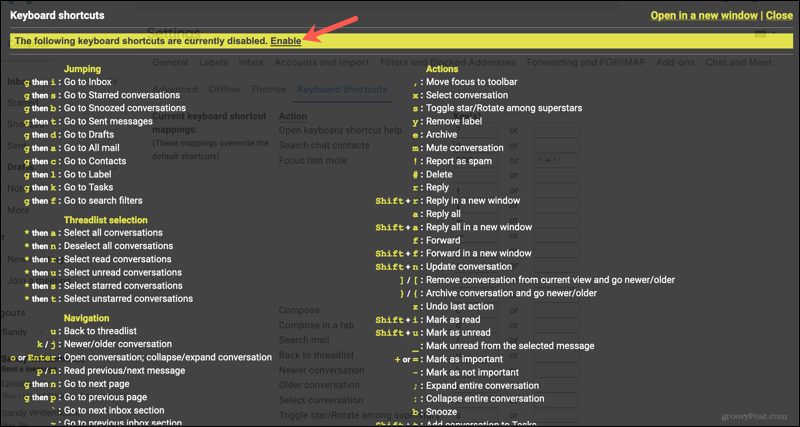
Kullanılabilir kısayolları gözden geçirmeyi bitirdiğinizde, bunları özelleştirmenin zamanı geldi. Tıklayın Kapat pencereden çıkmak ve Gmail'deki kısayol listesine dönmek için
Gmail'de Klavye Kısayollarını Özelleştirin
Eylemin yanında alternatif bir seçenekle birlikte mevcut klavye kısayolunu fark edeceksiniz. Farklı kısayollar istediğinizi düzenleyin ve istediğiniz yere başka bir seçenek ekleyin. Birden fazla eylem için aynı klavye kısayolunu kullanmamaya dikkat edin.

Bitirdiğinizde, aşağıya kaydırın ve tıklayın. Değişiklikleri Kaydet altta.
Herhangi bir değişiklik yapar ve daha sonra kısayolların sizin için çalışmadığına karar verirseniz, bunları varsayılanlara geri yükleyebilirsiniz. geri dön Klavye kısayolları Ayarlarınızdaki sekmesine gidin, aşağıya kaydırın ve Varsayılanları Geri Yükle. Ardından, tıklayın Değişiklikleri Kaydet.
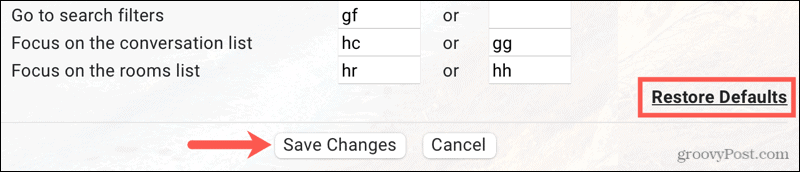
Gmail Kısayollarınızı Etkinleştirin, Görüntüleyin ve Özelleştirin
Gmail'in etkin klavye kısayollarını gözden geçirerek kullanmaya başlayabilir veya tercihinize göre özelleştirebilirsiniz, bunu çevrimiçi Gmail'de yapmak kolaydır.
Daha fazla bilgi için nasıl özelleştirileceğini kontrol edin Microsoft Word'de klavye kısayolları ya da bizim büyüğümüze bak evrensel web tarayıcı kısayollarının listesi.
Google Chrome Önbelleği, Çerezler ve Tarama Geçmişi Nasıl Temizlenir?
Chrome, tarayıcınızın performansını çevrimiçi olarak optimize etmek için tarama geçmişinizi, önbelleğinizi ve çerezlerinizi depolama konusunda mükemmel bir iş çıkarır. Onun nasıl...
Mağaza İçi Fiyat Eşleştirme: Mağazada Alışveriş Yaparken Çevrimiçi Fiyatlar Nasıl Alınır
Mağazadan satın almak, daha yüksek fiyatlar ödemeniz gerektiği anlamına gelmez. Fiyat eşleştirme garantileri sayesinde alışveriş yaparken online indirimlerden yararlanabilirsiniz...
Dijital Hediye Kartı ile Disney Plus Aboneliği Nasıl Hediye Edilir
Disney Plus'tan keyif alıyorsanız ve bunu başkalarıyla paylaşmak istiyorsanız, Disney+ Gift aboneliğini şu şekilde satın alabilirsiniz...
Google Dokümanlar, E-Tablolar ve Slaytlarda Belgeleri Paylaşma Kılavuzunuz
Google'ın web tabanlı uygulamalarıyla kolayca ortak çalışabilirsiniz. Google Dokümanlar, E-Tablolar ve Slaytlar'da izinlerle paylaşma rehberiniz burada...



